Bazen her kurduğunuz slayt nihai ürününüze ulaşmayabilir. Microsoft PowerPoint sunumu oluştururken veya sunarken slaytları nasıl gizleyeceğinizi ve göstereceğiz.
Sunu Oluştururken Slaytı Gizleme veya Gösterme
Bir slaydı PowerPoint'te Normal veya Slayt Sıralayıcısı görünümünde gizleyebilirsiniz.
Ardından, üzerinde bir çizgi bulunan slayt numarası 'i göreceksiniz. Slayt yine sunuya dahil edilir ancak slayt gösterisini sunduğunuzda gizlenir.
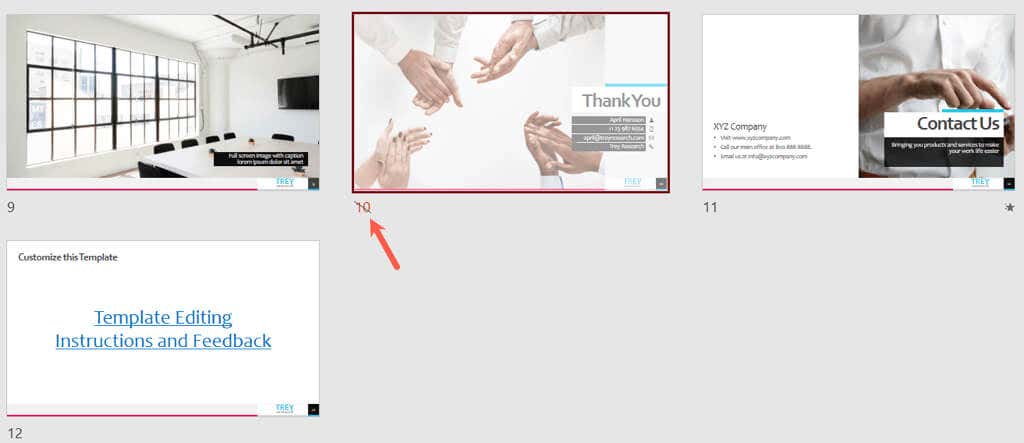
İsterseniz aynı anda birden fazla slaytı da gizleyebilirsiniz. Her birini tıklarken Ctrltuşunu basılı tutarak slaytları seçin. Ardından, Slayt Gösterisisekmesinde Slaytı Gizle'yi seçin (veya seçilen dosyalardan herhangi birini sağ tıklayın ve açılır pencereden Slaytı Gizle'yi seçin. menüsü).
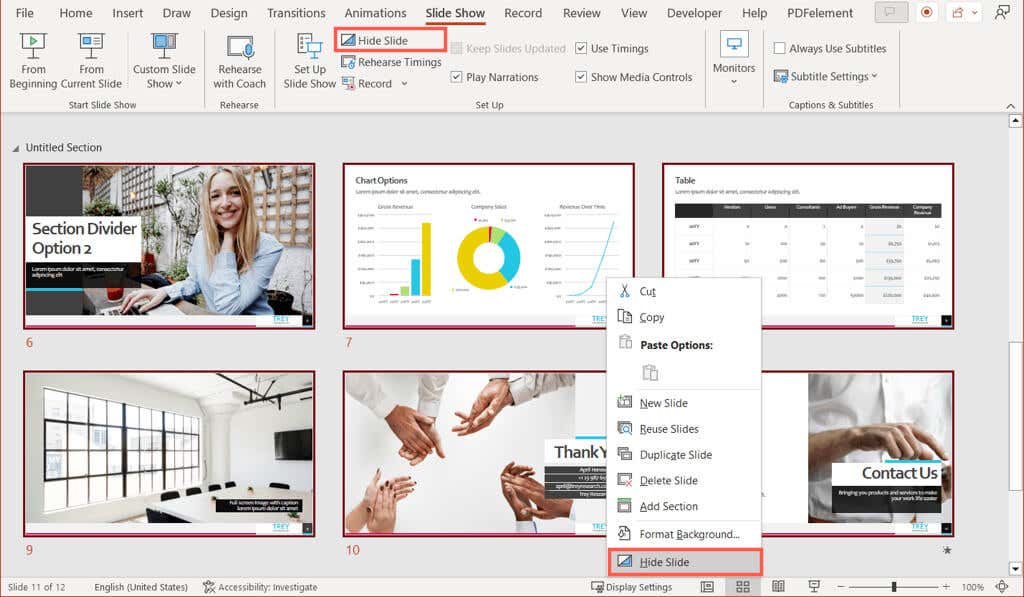
Gizlediğiniz her slaydın gizli olduğunu belirten, slayt numarası boyunca bir çizgi bulunur.
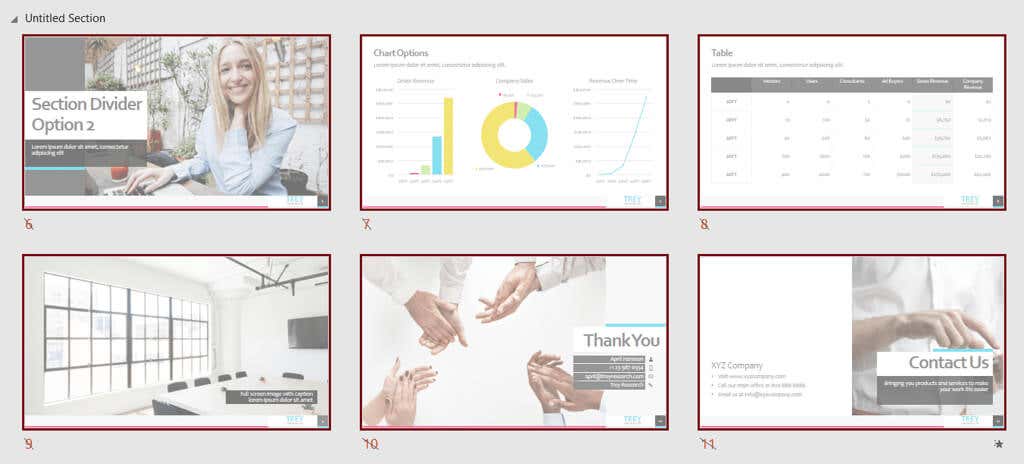
Sunumunuzu oluştururken işlemi tersine çevirerek bir slaydı gösterebilirsiniz.
Normal veya Slayt Sıralayıcı görünümünde, bir veya daha fazla slayt seçin ve Slayt Gösterisisekmesinde Slayt Göster'i seçin (Ya da slaytı sağ tıklayın ve öğesini seçin) Açılır menüden Slayt'ı göster).
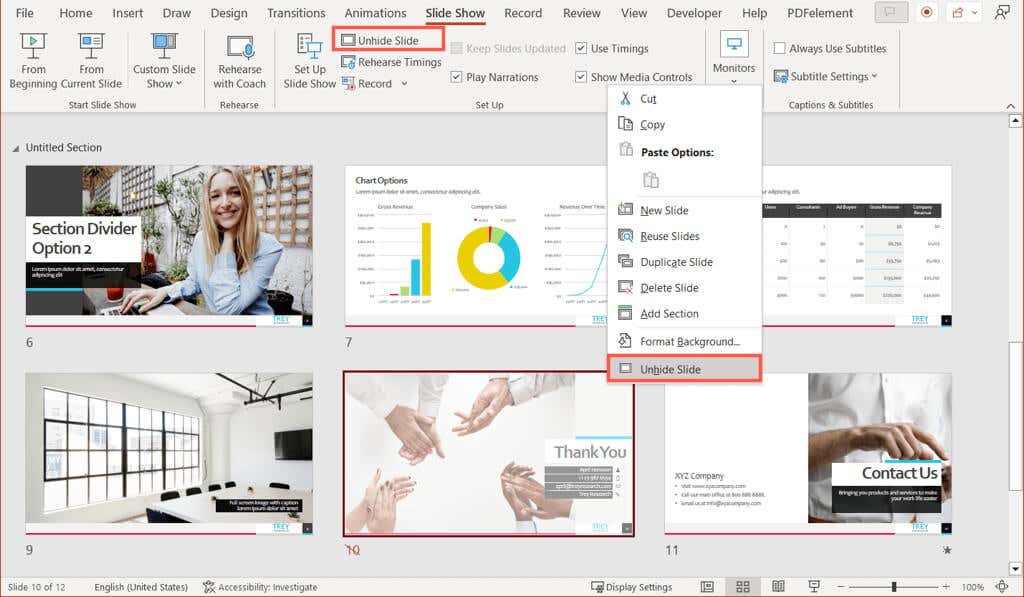
PowerPoint Sunumu Sırasında Slaytları Gösterme
Sununuz sırasında bir slaytı gizleyemezsiniz ancak sunum sırasında gizli slaytları gösterebilirsiniz. Bunu Slayt Gösterisi'nde veya Sunucu Görünümü'nde yapabilirsiniz.
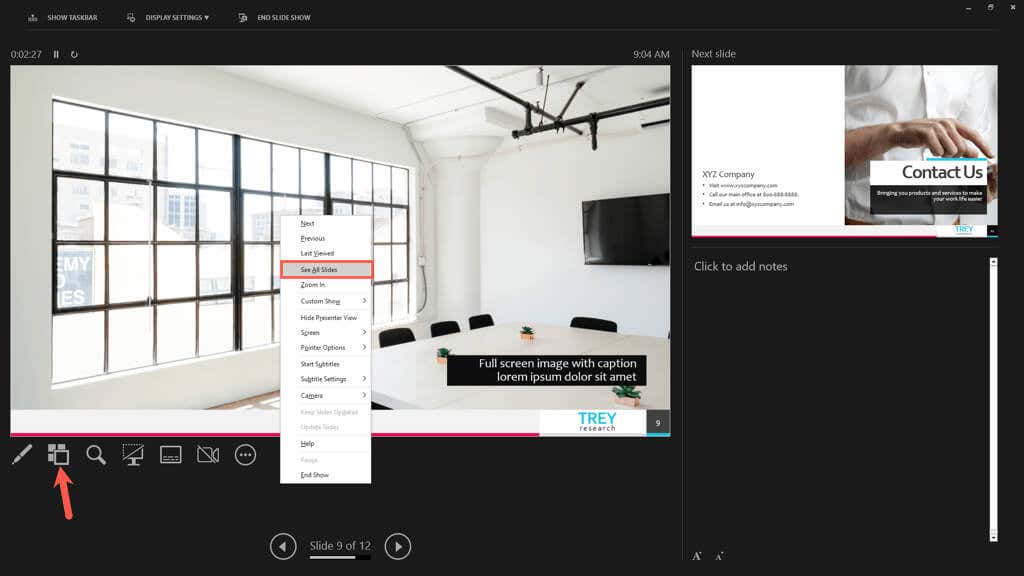
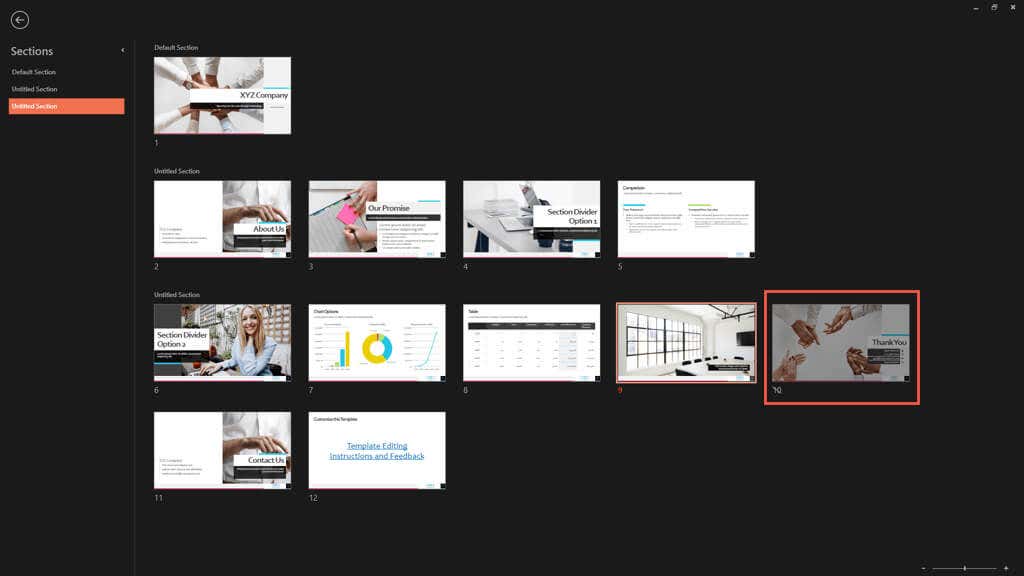
- .
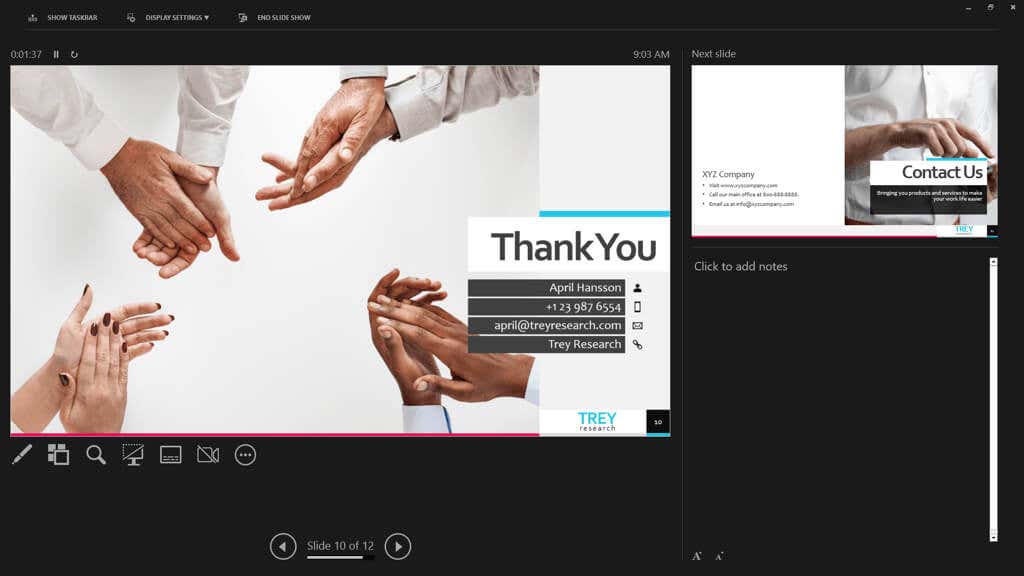
Alternatif olarak, gizli slaydı görüntülemek için klavye kısayolu kullan seçeneğini de kullanabilirsiniz. Gizli olanın önündeki slayt ekranda olduğunda Htuşuna basın. Gizli slaydın göründüğünü göreceksiniz ve PowerPoint sunumunuza devam edebilirsiniz.
Artık Microsoft PowerPoint'te slaytları nasıl gizleyeceğinizi ve göstereceğinizi bildiğinize göre bu sunumunuzu iyileştirmeye yönelik ipuçları 'e bir göz atın.
.